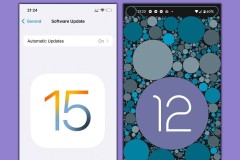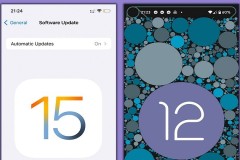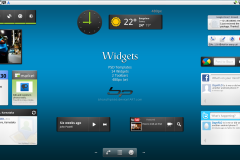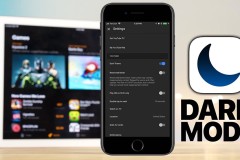Phải làm sao khi có thông báo nhấp nháy trên smartphone nhưng trước khi có cơ hội đọc nó, bạn đã vô tình xóa (vuốt bỏ) nó đi? Những thông báo đó đã biến mất mãi mãi hay vẫn còn ở đâu đó? Nếu bạn sử dụng thiết bị Android, thực sự dễ dàng để xem lại toàn bộ lịch sử thông báo, hơn nữa, đây là tính năng hack tuyệt vời mà không cần truy cập root. Tính năng này không hiển thị chi tiết thông báo như ban đầu nhưng nó sẽ cho bạn biết ứng dụng đó đến từ đâu và bạn có thể thử tìm kiếm một số thông tin trên ứng dụng đó.
Thiết lập Widget trên Android
Không có cách nào để truy cập vào lịch sử thông báo bằng cách sử dụng menu
Settings hay bất kì phím tắt nào trên điện thoại. Cách duy nhất là bạn cần tùy chỉnh Widget (tiện ích) để làm việc này. Để bắt đầu, bạn cần mở khóa màn hình Android và nhấn giữ bất cứ vị trí nào trên màn hình chính. Một menu mới sẽ hiện ra với ba tùy chọn: Wallpapers, Widgets và Settings. Nhấp chọn
Widgets. Bây giờ, bạn cần di chuyển tới Settings Shortcut với tiêu đề là Settings Shortcut 1 x 1. Nhấn giữ biểu tượng một lúc và kéo nó vào màn hình chính, sau đó nhấp chọn nó. Điện thoại của bạn sẽ hiển thị danh sách các phím tắt đính kèm với tiện ích mới. Cuộn xuống và chọn Notification Log.
Để xem lịch sử thông báo, bạn chỉ cần nhấp vào tiện ích vừa được tạo. Bạn sẽ thấy mọi thông báo mà bạn nhận được cùng với thời gian xuất hiện. Để mở rộng thông tin, nhấn chọn 1 thông báo bất kì. Tùy thuộc vào loại thông báo mà bạn nhận được, bạn có thể thấy một đoạn ngắn thông tin về nó. Bạn đã thiết lập tiện ích lịch sử thông báo trên màn hình Android của mình chưa? Bạn có thấy tính năng này hữu ích không? Hãy cho chúng tôi biết ý kiến bằng cách comment bên dưới nhé!